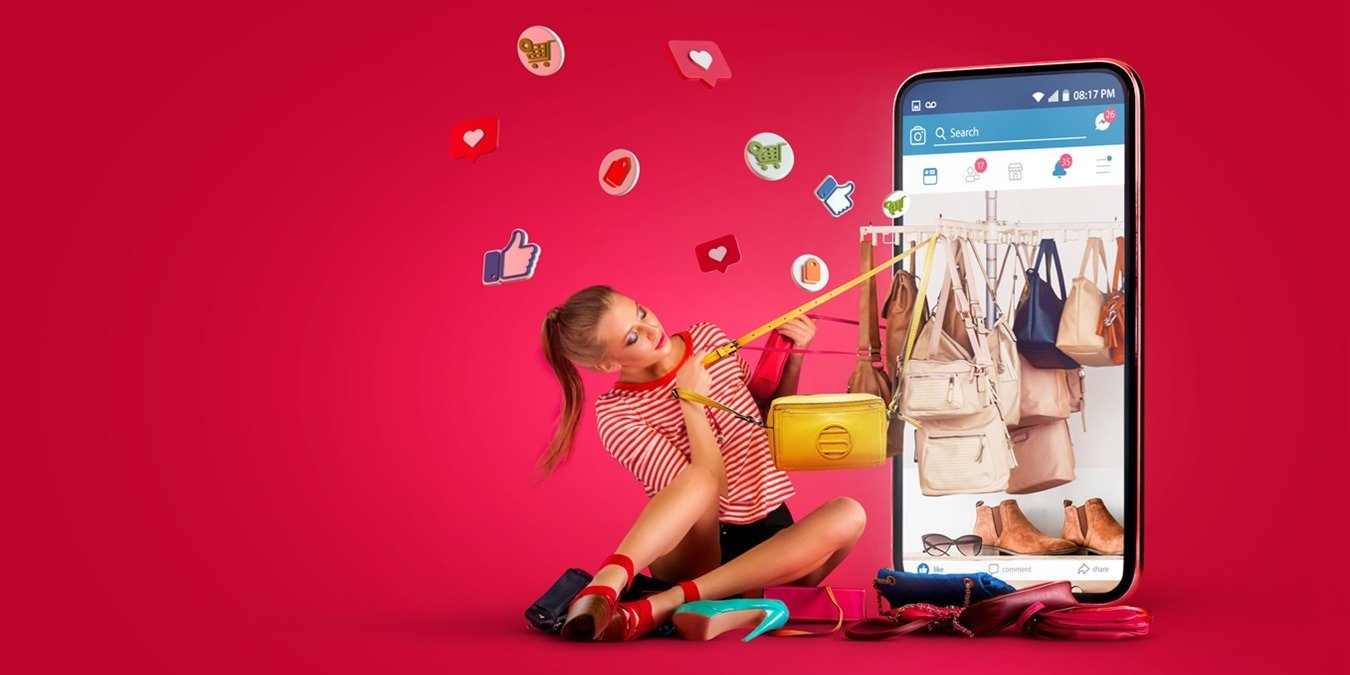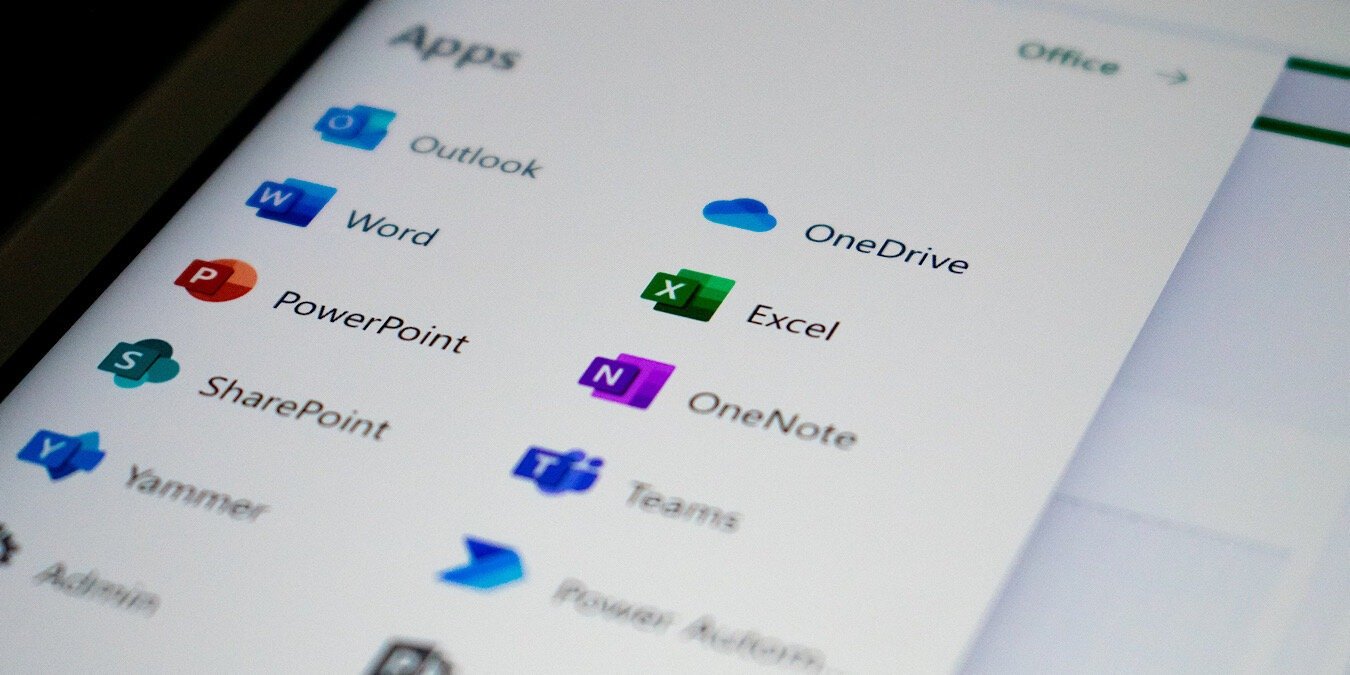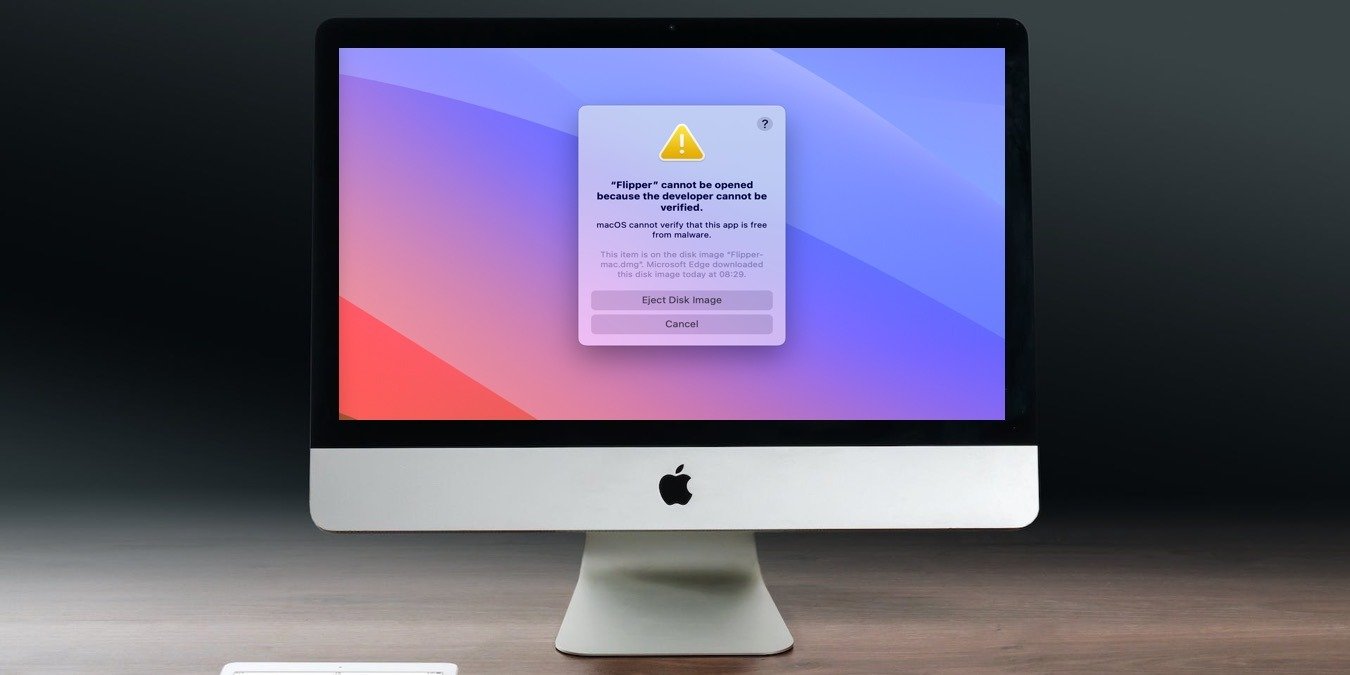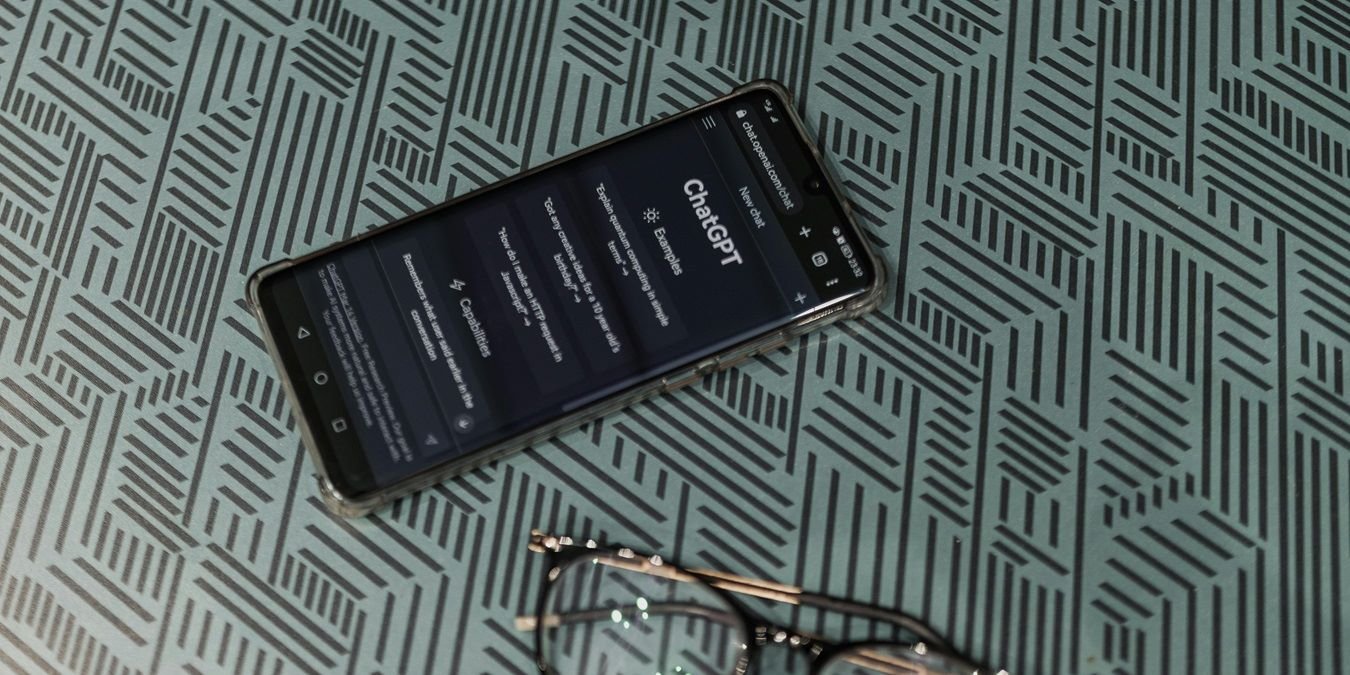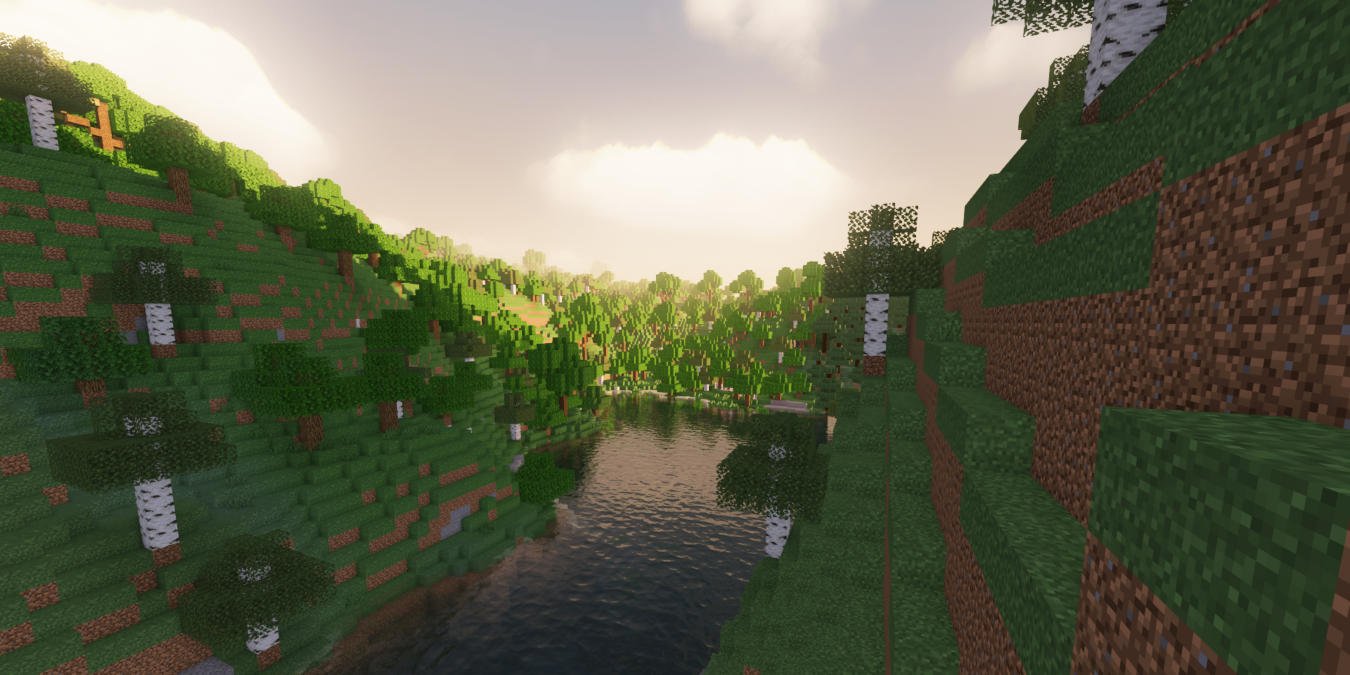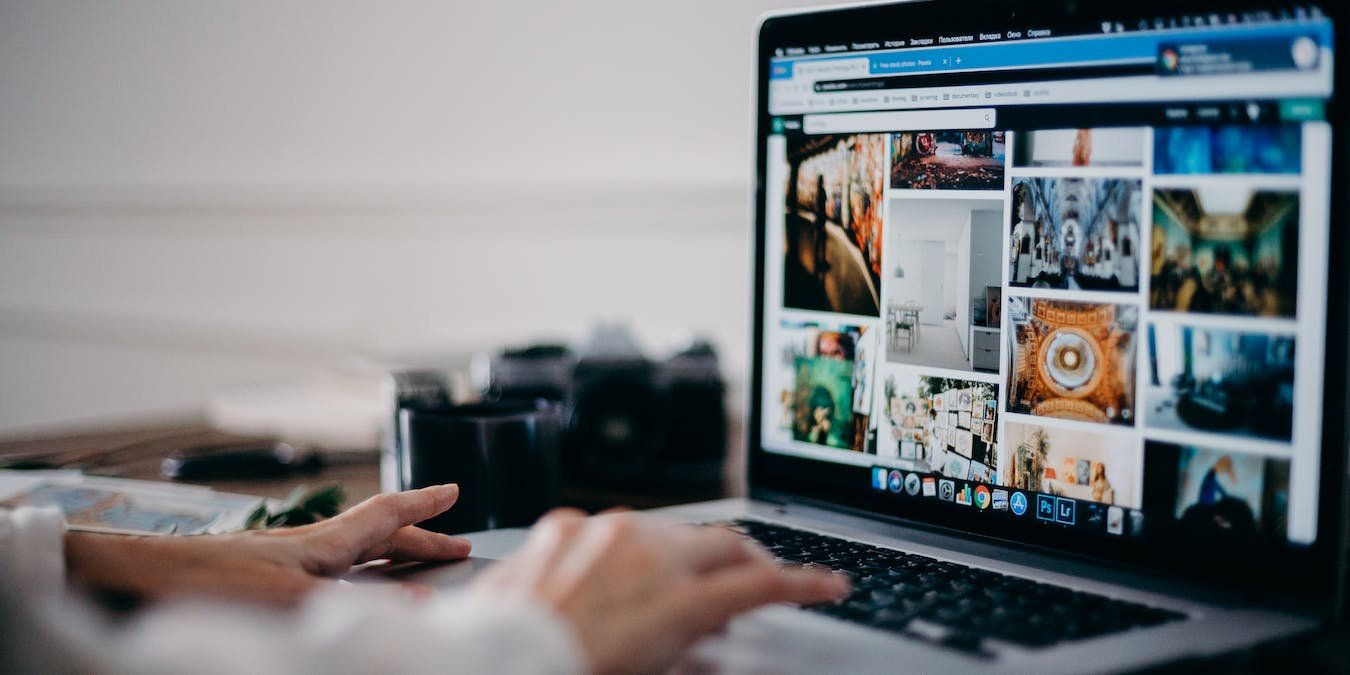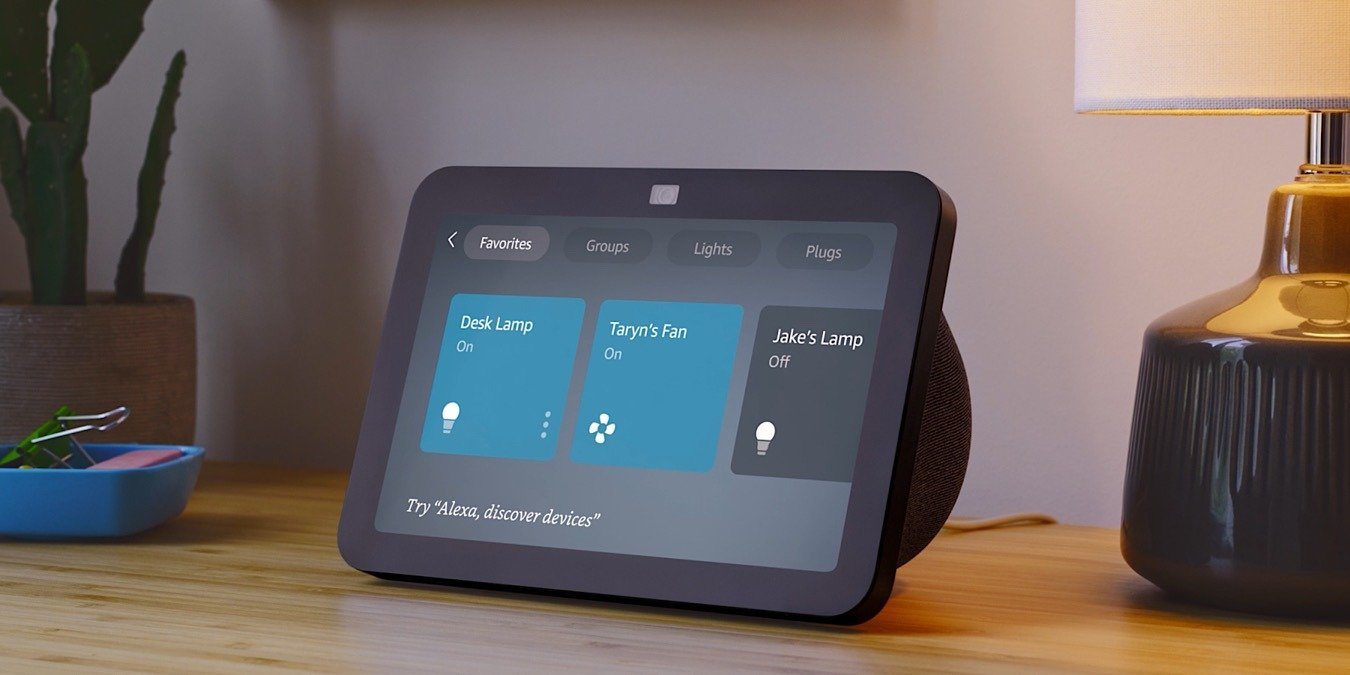WhatsAppの「ステータス」には2つの意味があります。インスタグラムのストーリーのような画像や動画を指す場合と、オンラインステータスに投稿してから24時間後に削除される場合があります。ステータスはチャットの上部に表示され、あなたが現在オンライン中であることを相手に知らせます。両方のステータスを特定の人に見られないようにすることも可能です。このチュートリアルではWhatsAppステータスを非表示にする方法をご紹介します。
WhatsApp をブロックされた?確認する方法をご覧下さい。
オンラインステータスを隠す方法
オンラインステータスを非表示にすることで、あなたのオンライン上での出入りを他人に見られることを防ぎ、プライバシーを守ることができます。
アンドロイド
WhatsAppを起動し、右上の3つの点をクリック。

設定]を選択し、[プライバシー]へ。

最後に見た人とオンライン」をタップ。

最後に見た人]で[誰も見ていない]を選択し、[オンライン時に見ることができる人]で[最後に見た人と同じ]をタップ。残念ながら、最後に見た人のステータスを保持したまま、オンラインのステータスを無効にすることはできません。

選択した連絡先からオンラインステータスを非表示にすることもできます。まず、「最後に見た人を見ることができる人」の下にある「...を除く連絡先」をタップし、該当する連絡先を選択します。最後に見た人と 同じ」を選択します。
注意:自分のオンラインステータスを無効にすると、他の人がいつオンラインになったかを見ることもできなくなります。
iOS
WhatsAppを開き、下部の設定ボタンをクリック。

プライバシーを選択。最後に見たユーザとオンライン]を選択し、上記で説明したように設定を変更します。

ヒント:WhatsAppプロフィールやグループ写真の変更方法はこちらをご覧下さい。
WhatsApp ステータスアップデートを投稿時に特定の人から隠す方法
WhatsApp ステータス(画像または動画)を特定の相手から非表示にする方法です。
Androidの場合、WhatsAppを開き、「更新」タブに移動します。iOSの場合、画面下側の更新ボタンを押します。

マイステータスを押してステータスを追加。アップロードするか、WhatsAppカメラで写真/ビデオを撮影して下さい。
編集画面で改善点を追加(もしあれば)。下部のステータスボタンをタップ。

2つのオプションのいずれかを選択:私の連絡先予定...ステータスを見せたくない人のみを選択、または共有相手のみ...ステータスを見せたい人のみを選択。

選択後、「完了」を押し、右下の矢印を押して次に進みます。
参考:WhatsAppで位置情報を共有する方法はこちら。
投稿前にWhatsAppステータスを特定の人から隠す方法
WhatsApp ステータスアップデートを投稿する度にプライバシー設定を変更するのは面倒ですか?その必要はありません。投稿前に設定を変更する方法が2つあります。
更新タブ
Android版WhatsAppで「更新」タブに切り替えます。iOSの場合、下部にある「更新」をクリック。右上の3つの点をタップし、「ステータスのプライバシー」を選択。

上記の2つのオプションが表示されます。そこからプライバシーを変更します。変更は、今後あなたが投稿するすべてのステータスに適用されます。
設定
AndroidでWhatsAppを開き、右上の3つの点を押し、[設定]を選択。iOSアプリでは下部メニューの「設定」を押します。
プライバシー]をタップし、[ステータス]を選択。

上で説明した2つのオプションのいずれかを使用して、共有設定を変更します。
ヒント:Telegramでチャットフォルダを作成し、会話を整理する方法をご覧ください。
投稿後、特定の人からステータスの更新を隠す方法
投稿を急いでいて、ステータスのプライバシー設定を微調整するのを忘れてしまった場合、残念ながら、戻って変更することはできません。
もし間違えてしまった場合は、気づいた時点ですぐにステータスを削除し、正しいプライバシー設定で再投稿することをお勧めします。ヒント: よりプライベートなメッセージアプリが必要な場合は、プライバシー重視のWhatsApp代替アプリをご覧下さい。
WhatsAppを利用してメッセージのやり取りをされる場合、WhatsAppの活用方法を知っておくと便利です。WhatsAppの新機能「チャンネル」についてのガイドをご覧下さい。既にWhatsAppをご利用の方は、WhatsAppメッセージの関連情報検索方法などをご覧下さい。
全ての画像とスクリーンショットはAlexandra Ariciによるものです。